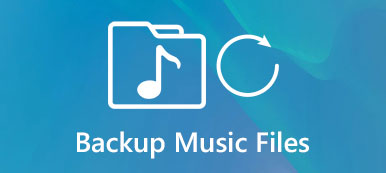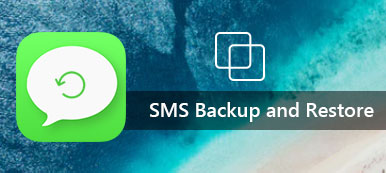WhatsApp-appen er blevet et stort hit, der forbinder os med vores intime venner. Derfor er der flere og flere vigtige meddelelser, fotos, dokumenter, der registrerer det, vi værdsætter. Så backupdata i WhatsApp er afgørende, og også gendannelse af datatællinger. Sådan sikkerhedskopieres og gendannes din WhatsApp på Android eller iPhone? Her viser vi flere måder at sikkerhedskopiere og gendanne WhatsApp på. Og vi introducerer nogle pålidelige sikkerhedskopierings- og gendannelsessoftware, der hjælper dig, når du har brug for det. I nedenstående passage vises også detaljerede trin.
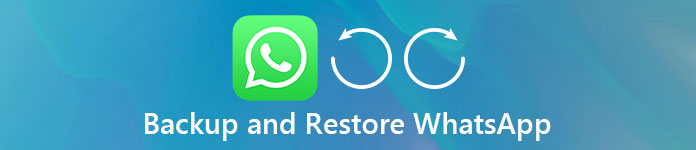
- Del 1: Sådan gendannes og sikkerhedskopieres WhatsApp på Android
- Del 2: WhatsApp Backup og gendannelse på iPhone
del 1. Sådan sikkerhedskopieres og gendannes WhatsApp på Android
Hvis du bruger Android-telefon, giver artiklen 2 forskellige metoder til at sikkerhedskopiere og gendanne WhatsApp på Android. De er sikkerhedskopier og genopretter WhatsApp ved hjælp af Apeaksoft Android Data Recover og fra Google Drive. En kort introduktion og hovedtrin om, hvordan du sikkerhedskopierer og gendanner WhatsApp, vil blive vist nedenfor.
Metode 1. Brug af Android Data Recovery til sikkerhedskopiering og gendannelse af WhatsApp
Android Data Recovery er et kraftfuldt og professionelt værktøj, der er afsat til sikkerhedskopiering og gendannelse af data til Android-enheder. Uanset hvilke formater data du har tabt, kan Android Data Recovery hjælpe dig med at sikkerhedskopiere og genoprette WhatsApp-data med den nemmeste måde. Udover at sikkerhedskopiere og gendanne data, kan det også reparere nogle uhåndterlige problemer, som du kan støde på med din Android-enhed, og få din telefon gendannet. Hvis du er interesseret i det, skal du bare downloade det. Dernæst vil artiklen give dig de vigtigste trin til at gendanne og sikkerhedskopiere WhatsApp data.
Trin 1. Download Android Data Recovery fra dets officielle hjemmeside på din computer. Før du starter, skal du slutte din Android-enhed til din pc og lade softwaren registrere din enhed.

Trin 2. Efter en vellykket forbindelse skal du vælge de data, du vil gendanne. Der er mange muligheder for dig at vælge imellem. Generelt foreslås det, at du vælger "WhatsApp" og "WhatsApp Attachment". Hvis du vil have andre data, skal du bare klikke på dem. Når du er færdig, skal du bare klikke på "Næste", så får du lov til at gennemgå det.

Trin 3. Efter det tidligere trin giver din mobile enhed dig et signal om autorisation. Tryk på "Tillad / tildel / godkend" for at gøre det muligt for softwaren at være tilgængelig for din telefon.

Trin 4. Derefter kan du se fotos, beskeder og filer i din WhatsApp på softwaren i detaljer. Hvis du er fast besluttet på at gendanne og sikkerhedskopiere WhatsApp-data som fotos, skal du bare klikke på feltet under alle data. Og tryk så på "Gendan".

Tjek dette indlæg for at få flere oplysninger om, hvordan du skal gendanne slettede WhatsApp meddelelser på iPhone og Android
Metode 2. Sikkerhedskopier og gendan WhatsApp på Google Drive
Beskrivelse: Google Drev er en slags opbevaringsprogram i Google Cloud designet af Google. Den har hjemmeside, iOS-version og Android-version. Det giver dig mulighed for at sikkerhedskopiere, gendanne og overføre dine data fra Smartphone eller mellem computer og Smartphone. Ligesom andre programmer kan Google Drev også understøtte forskellige typer data, såsom fotos, videoer, lyd og dokumenter. Følg trinene herunder for at sikkerhedskopiere og gendanne WhatsApp-data på Android. For det første skal du lave en sikkerhedskopi.
Trin 1. Tænd din Android-telefon, og indtast "Indstillinger".
Trin 2. Find "Chats" og klik på den. Når du kommer ind i en ny grænseflade, skal du trykke på "Chat-backup".
Trin 3. Klik derefter på "BACKUP" for at starte backup. Det kan tage lidt tid at afslutte.

Sådan gendannes WhatsApp-data fra Google Drev
Trin 1. Hvis din nye Android-enhed allerede har installeret WhatsApp, skal du slette den og geninstallere og geninstallere den. Hvis ikke, bare download det.
Trin 2. Start WhatsApp og log ind med din tidligere konto. Det kan være nødvendigt at indsætte dit telefonnummer og bekræfte det senere.
Trin 3. Derefter vises et nyt vindue, der spørger dig, om du vil gendanne dine data fra WhatsApp med det samme eller ej. Det forventes, at du klikker på "Gendan".
Trin 4. Når det er færdigt med at genoprette WhatsApp data på Android, vil det minde dig om.

del 2. WhatsApp Backup og gendannelse på iPhone
Mens Android-brugere står over for problemerne med, hvordan man sikkerhedskopierer og gendanner WhatsApp-data, konfronteres iOS-brugere også med de samme vanskeligheder. Så vi vil også hjælpe dig med at løse problemet med Whatsapp-sikkerhedskopiering og gendannelse på iPhone. Her anbefaler vi dig et kraftigt program - iOS Data Backup & Restore.
iOS Data Backup & Restore betragtes som den bedste løsning til sikkerhedskopiering og gendannelse af iPhone / iPad / Mac / iPod-data. Det hjælper dig ikke kun med at hente data, men giver dig også mulighed for at normalisere din nedbrudte iDevice. Og du behøver ikke bekymre dig om sikkerheden ved dine data, for det giver dig en 100% garanti for sikkerhed. For dem, der ikke er gode til at betjene elektroniske enheder, er dette program ret brugervenligt, som har en klar og forståelig instruktion. Det meste af tiden er kun et klik nok til at afslutte sikkerhedskopiering og gendannelse af data. Her viser vi trin til, hvordan man gør, mens man f.eks. Tager WhatsApp.
Sådan sikkerhedskopieres WhatsApp-data med iOS Data Backup og gendannelse
Trin 1. Download og installer iOS Data Backup & Restore på din computer og start den. Slut din iOS-enhed til computeren. Vælg "Data Backup" -knappen.

Trin 2. Når forbindelsen er vellykket, begynder programmet at scanne dataene på din mobilenhed.
Trin 3. Alle WhatsApp-dataene vil blive opført, og du kan frit vælge de WhatsApp-filer, du vil sikkerhedskopiere.

Her kan du vide: Sådan Tilføj adgangskode på WhatsApp for at beskytte beskeder
Sådan gendannes WhatsApp-data med iOS Data Backup og gendannelse
Trin 1. Der er 3 tilstande, du kan vælge imellem. Her vælger vi den første tilstand "Gendan fra iOS-enhed".
Trin 2. Tilslut din iOS-enhed til din computer. Klik på "Start scanning".
Trin 3. Du finder ud af, at alle data vil blive opdelt i forskellige kolonner. Vælg bare "WhatsApp". Alle de detaljerede meddelelser eller filer kan ses. Udover gendannelse af WhatsApp-data vises alle mediefiler, når du klikker på "Vedhæftet fil".
Trin 4. Klik på WhatsApp-data, du vil sikkerhedskopiere, og start genoprettelsen.
Vi taler primært om, hvordan man laver WhatsApp backup og gendannelse i dette indlæg. Uanset om du er en Android-bruger eller bruger en iOS-enhed, kan du finde de passende værktøjer og løsninger til sikkerhedskopiering og gendannelse af WhatsApp. Hvis du har en bedre metode, kan du give os en besked.



 iPhone Data Recovery
iPhone Data Recovery iOS System Recovery
iOS System Recovery iOS Data Backup & Restore
iOS Data Backup & Restore IOS Screen Recorder
IOS Screen Recorder MobieTrans
MobieTrans iPhone Overførsel
iPhone Overførsel iPhone Eraser
iPhone Eraser WhatsApp-overførsel
WhatsApp-overførsel iOS Unlocker
iOS Unlocker Gratis HEIC Converter
Gratis HEIC Converter iPhone Location Changer
iPhone Location Changer Android Data Recovery
Android Data Recovery Broken Android Data Extraction
Broken Android Data Extraction Android Data Backup & Gendan
Android Data Backup & Gendan Telefonoverførsel
Telefonoverførsel Data Recovery
Data Recovery Blu-ray afspiller
Blu-ray afspiller Mac Cleaner
Mac Cleaner DVD Creator
DVD Creator PDF Converter Ultimate
PDF Converter Ultimate Windows Password Reset
Windows Password Reset Telefon spejl
Telefon spejl Video Converter Ultimate
Video Converter Ultimate video editor
video editor Screen Recorder
Screen Recorder PPT til Video Converter
PPT til Video Converter Slideshow Maker
Slideshow Maker Gratis Video Converter
Gratis Video Converter Gratis Screen Recorder
Gratis Screen Recorder Gratis HEIC Converter
Gratis HEIC Converter Gratis videokompressor
Gratis videokompressor Gratis PDF-kompressor
Gratis PDF-kompressor Gratis Audio Converter
Gratis Audio Converter Gratis lydoptager
Gratis lydoptager Gratis Video Joiner
Gratis Video Joiner Gratis billedkompressor
Gratis billedkompressor Gratis baggrundsviskelæder
Gratis baggrundsviskelæder Gratis billedopskalere
Gratis billedopskalere Gratis vandmærkefjerner
Gratis vandmærkefjerner iPhone Screen Lock
iPhone Screen Lock Puslespil Cube
Puslespil Cube